Seguramente, más de una vez has tenido la intriga de como ocultar cualquier aplicación desde cualquier móvil Android (ya os explicamos lo mismo con iPhone hace poco). Ya sea, por motivos de seguridad, como aplicaciones bancarias o por motivos personales para mantener la privacidad en el Smartphone.
Por su parte, cabe destacar que no se necesita tener uno de los últimos modelos de móviles Android para realizar esta tarea, puesto que, casi todos los dispositivos tienen la facilidad de esta acción.
Cómo ocultar las aplicaciones con Microsoft Launcher
Es importante saber que existen algunas excepciones en dispositivos para ocultar aplicaciones. Por ejemplo, los móviles Samsung Galaxy tiene la capacidad de ocultar las apps sin necesidad de usar una tercera aplicación.
Para ello, tenemos que deslizar hacia arriba para observar el panel de aplicaciones que están instaladas en el móvil, luego pulsamos sobre los tres puntos que se observan en la parte superior derecha de la pantalla. Seguidamente, seleccionamos Configuración o Settings, después veremos la sección de configuración de pantalla de inicio, automáticamente tendremos que buscar y seleccionar la opción de Ocultar aplicaciones en la pantalla de inicio y aplicaciones.
Ya en este punto tendremos la posibilidad de elegir mediante una lista todas aquellas aplicaciones descargadas que queremos evitar que aparezcan en la pantalla de inicio y en la sección de aplicaciones.
Por otra parte, existe un plus para los móviles que no cuenten con esta función. Únicamente, tendremos que descargar la aplicación de Microsoft Launcher, la podremos encontrar de manera gratuita en la Play Store. Cabe destacar que esta app no se encuentra disponible en la App Store. También podemos usar Nova Launcher, incluye una función semejante.
Ahora bien. Aunque esta aplicación tiene como finalidad ayudar a todos sus usuarios a tener un mayor nivel de organización en sus móviles, también cuenta con la capacidad de ocultar aplicaciones y resguardar las mismas de la mejor manera.
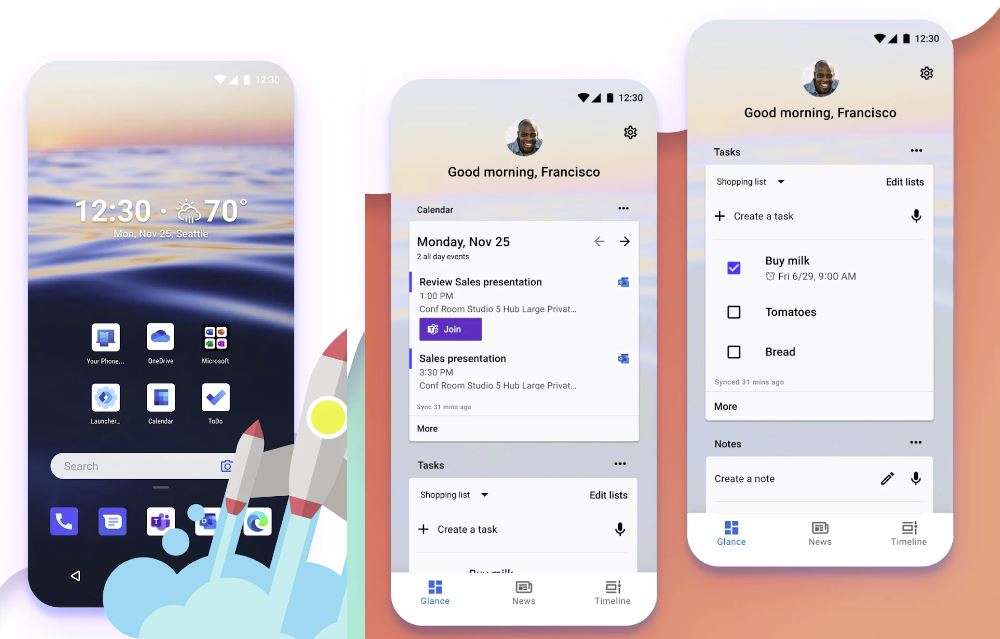
Ya para este punto, el móvil tendrá a Microsoft Launcher como programa de inicio, llegando a cambiar toda la apariencia de la pantalla principal del móvil. Luego, vamos a deslizar hacia arriba para ver el menú de aplicaciones que están en el móvil.
Una vez aquí, procedemos a tocar en los tres puntos que se ubica en la parte superior derecha de la pantalla y tocamos sobre Aplicaciones ocultas o Hidden aps. Ojo, si es la primera vez que accedemos a este apartado tendremos la libertad de agregar la app que queramos, pero luego solamente tendremos acceso por medio de un código de acceso que por lo general es la clave, pin o patrón del móvil, en algunos casos pueden ser lectores de huellas o lector facial.
Finalmente, tendremos que seleccionar las apps que queramos ocultar, una vez tengamos seleccionadas todas las apps que queremos ocultar, procedemos a tocar en Listo. Y así de sencillo podremos ocultar las aplicaciones en nuestro móvil Android. Para editar esta lista tendremos que seguir los mismos pasos e ingresar el mismo código de acceso que seleccionamos. Así mismo, podremos agregar o sacar de la lista de aplicaciones ocultas a cualquier app.

